excel2013如何设置单重密码和双重密码?
时间:2021-11-18 来源:互联网
使用excel编辑文档,为了账号的安全,需要设置密码;或者设置了密码,但是不想让别人修改怎么办,那么就需要设置双重密码,下面给大家讲解一下如何设置,来看看吧!
软件名称:Excel2003绿色版 EXCEL2003精简绿色版 (附excel2003绿色工具)软件大小:13.3MB更新时间:2012-06-19立即下载
单重密码
打开需要编辑的word,点击开始

然后点击信息右边的保护工作薄

然后选择用密码进行加密,如图所示

然后弹出加密文档对话框,输入密码(这里输入123)

然后弹出一个确认密码对话框,再次输入密码(123),点击确定即可,然后可以看到保密工作薄变成了黄色,如图所示


关闭编辑好的word,重新打开,需要输入密码(123),如图所示

双重密码
为例不让别人修改密码,设置查看密码和修改密码
首先点击另存为,选择路径,如图所示

点击右下方的工具按钮,选择常规选项,如图所示

弹出两个密码打开权限密码和修改权限密码(这里以123和1234为例)

然后会弹出需要输入确认密码(如果第一次设置,那么就需要先输入打开密码,然后会在弹出一个框,输入修改密码,如果按照上面方法设置过密码,这里就直接输入修改密码了)

输入打开密码(这里123)

然后这里弹出修改密码的框图,没有修改密码就只能点击下面的只读就可以查看了

如图所示,修改了文档,点击保存,弹出如图所示的框图,修改不了,这样就只能让别人看,不能修改

以上就是excel2013如何设置单重密码和双重密码方法介绍,操作很简单的,大家学会了吗?希望能对大家有所帮助!
相关阅读更多 +
-
 蚂蚁庄园今日课堂答题2026年1月4日 2026-01-12
蚂蚁庄园今日课堂答题2026年1月4日 2026-01-12 -
 泰到位上门服务正规吗-泰到位app最新暗号大全 2026-01-12
泰到位上门服务正规吗-泰到位app最新暗号大全 2026-01-12 -
 漫蛙Manwa2安卓正版免费下载安装入口-漫蛙manwa2官网最新版本下载地址 2026-01-12
漫蛙Manwa2安卓正版免费下载安装入口-漫蛙manwa2官网最新版本下载地址 2026-01-12 -
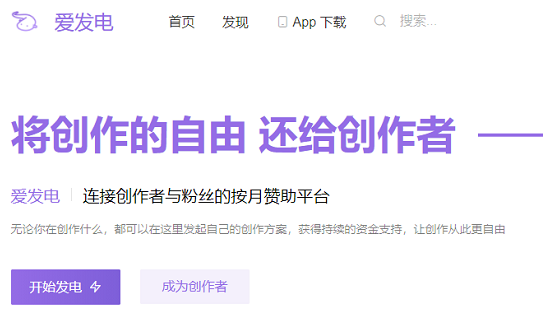 爱发电网免费登录入口-爱发电网页版登录教程 2026-01-12
爱发电网免费登录入口-爱发电网页版登录教程 2026-01-12 -
 蚂蚁庄园今日答案最新2026.1.4 2026-01-12
蚂蚁庄园今日答案最新2026.1.4 2026-01-12 -
 咕咪快游网页版直达-咪咕快游小游戏合集 2026-01-12
咕咪快游网页版直达-咪咕快游小游戏合集 2026-01-12
最近更新





